Mi történik, ha elnémítasz valakit az Instagramon

Kíváncsi vagy az Instagram némításának előnyeire és hátrányaira? Ez történik, ha elnémít valakit az Instagram-üzenetekben, történetekben vagy bejegyzésekben.
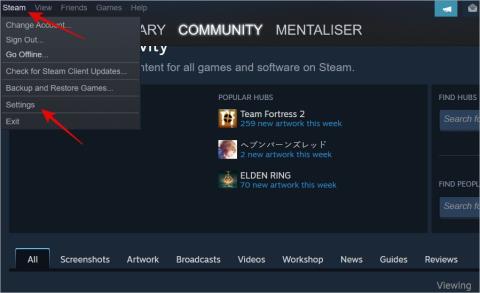
A Steam nemcsak új játékok megtalálásában, hanem letöltésében és frissítésében is segít. Ezért sok játékos gyakran aggódik, amikor felkérik őket, hogy töröljék a Steam letöltési gyorsítótárát a hiba elhárítása során. A gyakori kérdések közé tartozik a „Mi történik a játékmentéseimmel”, „Újra kell telepítenem a játékot” és „Mi a helyzet a beállításaimmal”? Íme, mi történik a Steam letöltési gyorsítótárának törlésekor, és hogyan kell ezt megtenni.
Hogyan lehet törölni a Steam letöltési gyorsítótárát
Mint már említettük, a Steam letöltési mappa gyorsítótárának törlése egy gyakori hibaelhárítási trükk, amely számos probléma megoldásában segít, ezért számos útmutatóban ajánlott. Ez egy hasznos trükk, és így működik:
1. Nyissa meg a Steam alkalmazást Windows 10/11 rendszerű számítógépén.
2. Nyissa meg a Steam menüt a képernyő jobb felső sarkában, és válassza a Beállítások lehetőséget a legördülő menüből.

3. Válassza a Letöltések lehetőséget az oldalsávon, majd kattintson a Letöltési gyorsítótár törlése gombra.

4. A következő felugró ablakban kattintson az OK gombra a döntés megerősítéséhez. Ez az.

Kötelező elolvasni: 9 legjobb Steam-tipp és trükk, amelyet minden erőteljes felhasználónak tudnia kell
Mi történik a Steam letöltési gyorsítótárának törlésekor
Elég egyszerű a Steam kliens letöltési gyorsítótárának ürítése, de mi a helyzet a következményekkel? Vessünk egy pillantást mindarra, ami akkor történik, amikor törli a Steam letöltési gyorsítótár fájljait.
Vissza kell jelentkeznie
Igen. Ez igaz a legtöbb alkalmazásra, és minden bizonnyal igaz a Steam kliensre is. A rendszer azonnal kijelentkezteti, és újra be kell jelentkeznie, ha a letöltési gyorsítótár-fájlok törlődnek.
Mi történik a telepített játékokkal
A Steam kliensen keresztül telepített összes játék változatlan marad. A Steam támogatásának megfelelően egyiket sem távolítják el .
Mi a helyzet a mentett játék előrehaladásával
A játék folyamatát a rendszer egy külön mappába menti, így nem érinti őket. Előfordulhat azonban, hogy minden még mentendő haladás elveszik. Ennek az az oka, hogy a nem mentett előrehaladást a rendszer gyorsítótárazott fájlokként menti.
Elveszítem a játékokat jelenleg
Igen, a jelenleg letöltött játékok nincsenek elmentve és telepítve. Továbbra is a Download Cache mappában vannak, így a gyorsítótár-fájlokkal együtt törlődnek. Újra kell töltenie őket a semmiből vagy nulláról. A Steam letöltési gyorsítótárának törlése előtt várja meg a játékok teljes letöltését és telepítését.
Profi tipp: Hogyan játssz retro játékokat a Steamen a Steam ROM Manager segítségével
Mi a helyzet a mentett beállításokkal
Sem a Steam kliensek, sem a játékon belüli beállítások nem törlődnek a letöltési gyorsítótár fájlok törlésekor. Ebben a tekintetben nincs ok aggodalomra.
Tehát mit tesz a letöltési gyorsítótár törlése
Nos, egyrészt javíthatja a játék letöltési sebességét. A Fast.com webhelyen ellenőrizheti internetszolgáltatója letöltési sebességét, hogy képet kapjon arról, mire számíthat. Ha úgy érzi, hogy a letöltési sebesség túl lassú, a Steam letöltési gyorsítótárának törlése segíthet, de a fentebb említettek szerint be kell jelentkeznie a Steambe, és újra kell kezdenie a letöltést.
Pontosan milyen fájlok törlődnek
A következő könyvtárak törlődnek, amikor a Letöltési gyorsítótár törlése lehetőségre kattint a Steamben:
Megtalálja őket azon a meghajtón, ahová a Steam kliens alkalmazást telepítette.
Gőzgép
Tehát most már tudja, mi történik, ha törli a Steam letöltési gyorsítótár fájljait. Ez csak a letöltési sebesség növelésében és néhány gyakori gyorsítótárral kapcsolatos hiba kijavításában segít. A játékmentések vagy beállítások nem vesznek el. Egyszerűen újra be kell jelentkeznie a Steam kliensbe, ami nem tarthat tovább néhány másodpercnél.
Egyébként ha nem vagy elégedett a Steammel, akkor a Microsoft Store-ból is vásárolhatsz játékokat. Itt található a részletes útmutatónk arról, hogy miben különbözik a Steam és a Microsoft Store .
Kíváncsi vagy az Instagram némításának előnyeire és hátrányaira? Ez történik, ha elnémít valakit az Instagram-üzenetekben, történetekben vagy bejegyzésekben.
Tudja meg, mi történik hívásaival, SMS-eivel és értesítéseivel, amikor Android vagy iPhone készülékét Ne zavarjanak módba kapcsolja.
Íme, mi történik, ha elnémít valakit a Snapchat mobilalkalmazásban. Továbbá, hogyan lehet gyorsan elnémítani és feloldani a profilokat/csoportokat.
Az Apples MacBook-kínálat összezavarhatja az első vásárlókat. Tekintse meg külön magyarázóinkat, hogy megtudja, melyik MacBook a legjobb választás az Ön számára.
Ki szeretne jelentkezni Instagram-fiókjából, de nem tudja, mi fog történni? Íme, mi történik, ha kijelentkezel Instagram-fiókodból.
Gondolt már arra, hogyan ajánlja a Facebook az embereket az emberek, akiket ismerhet szekcióban? Ez a Facebook által készített árnyékprofilnak köszönhető.
Deaktiváltunk és töröltünk egy hamis Facebook-fiókot, hogy megtudjuk, mi történik egy Facebook-fiók törlésekor vagy inaktiválásakor.
AirPods Pro USB-C-vel – Változások a motorháztető alatt
Tudja meg, mi történik, ha törli a Steams letöltött gyorsítótár fájljait, veszít-e el játékokat vagy mentéseket, és hogy meg kell-e tennie vagy sem.
Üzenhet vagy hívhat egy blokkolt számot? Ismerje meg, mi történik, ha letilt egy számot Androidon vagy iPhone-on.
A Facebook időnként lehengerlő tud lenni. Ha nem használják megfelelően, a Loki eszközei lehetnek. Ez történik, amikor kijelentkezel a Facebookból.
Ingyenesen szeretné eltávolítani a hátteret a képről? Így használhatja a Paint and Paint 3D alkalmazást a kép hátterének átlátszóvá tételéhez.
Két Windows PC-t szeretne használni ugyanazzal az egérrel és billentyűzettel? Ismerje meg, hogyan használhatja a PowerToys-t több számítógép vezérlésére egyetlen egér és billentyűzet segítségével.
A laptopod érintőpadja hirtelen leállt? Íme 9 megoldás a Windows laptopokon nem működő érintőpad javítására.
Problémákba ütközik a Windows 11 számítógép frissítése során? Íme a 30 százalékon megrekedt Windows frissítés legjobb módjai.
A számítógépe örökké tart, amíg elindul? Ha igen, próbálja meg az alábbi 15 módszer egyikét a lassú rendszerindítási probléma megoldásához a Windows PC-n.
Fájljai és mappái rendezetlenek? Így kapcsolhatja ki a szolgáltatás szerinti csoportosítást a Windows Fájlkezelőjében.
Ezzel az alkalmazással való szembenézést a Windows 11 védelmi hibája miatt letiltották? Próbálja ki ezt a tizenegy módszert a probléma megoldásához.
A Microsoft Edge összeomlik PDF megnyitásakor Windows rendszeren? Mielőtt másik alkalmazást használna PDF megnyitásához, olvassa el a bejegyzést a probléma megoldásához.
Az Ezt az eszközt egy másik alkalmazás használja hibával szembesül Windows 10 vagy 11 számítógépen? Így találhatja meg és zárhatja be az alkalmazást.
Nem működik a billentyűzet alvó üzemmód után a Windows 10 vagy 11 rendszeren? Íme néhány javítás, amely segít megoldani a problémát.


















